Как использовать функцию счёт в excel (с примерами)
Вы можете использовать функцию DCOUNT в Excel для подсчета общего количества ячеек, содержащих число в столбце, которое соответствует одному или нескольким конкретным условиям.
Эта функция использует следующий базовый синтаксис:
DCOUNT(база данных, поле, критерий)
Золото:
- база данных : диапазон ячеек, составляющих интересующую «базу данных».
- поле : столбец, в котором нужно подсчитать ячейки.
- критерии : диапазон ячеек, которые содержат условия, которые должны быть выполнены.
В следующих примерах показано, как на практике использовать функцию СЧЁТ со следующим набором данных в Excel, содержащим информацию о различных баскетболистах:
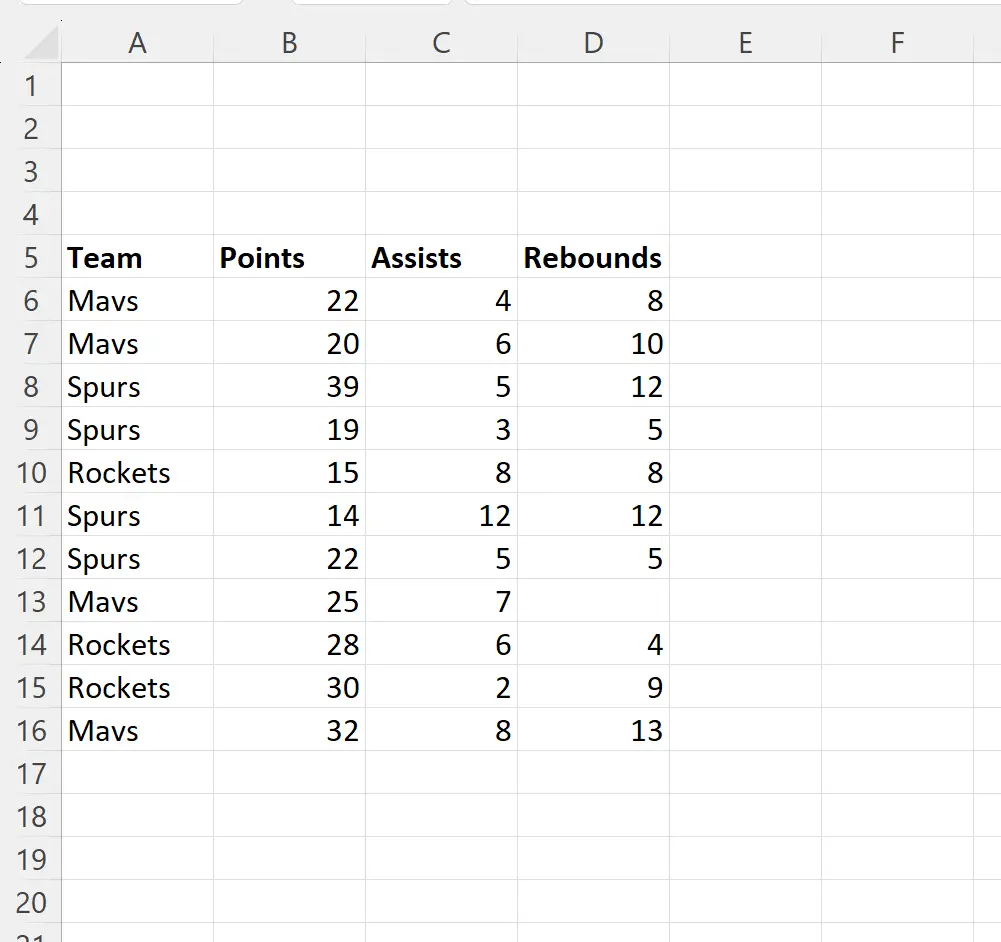
Пример 1. Используйте DCOUNT с одним условием.
Допустим, мы хотим подсчитать количество ячеек, содержащих числа в столбце «Подборы», где значение в столбце «Команда» — Mavs.
Мы можем ввести наши критерии в диапазоне A2:D3 , а затем использовать следующую формулу с функцией СЧЕТ в ячейке G2 :
=DCOUNT( A5:D16 , "Rebounds", A2:D3 )
На следующем снимке экрана показано, как использовать эту формулу на практике:
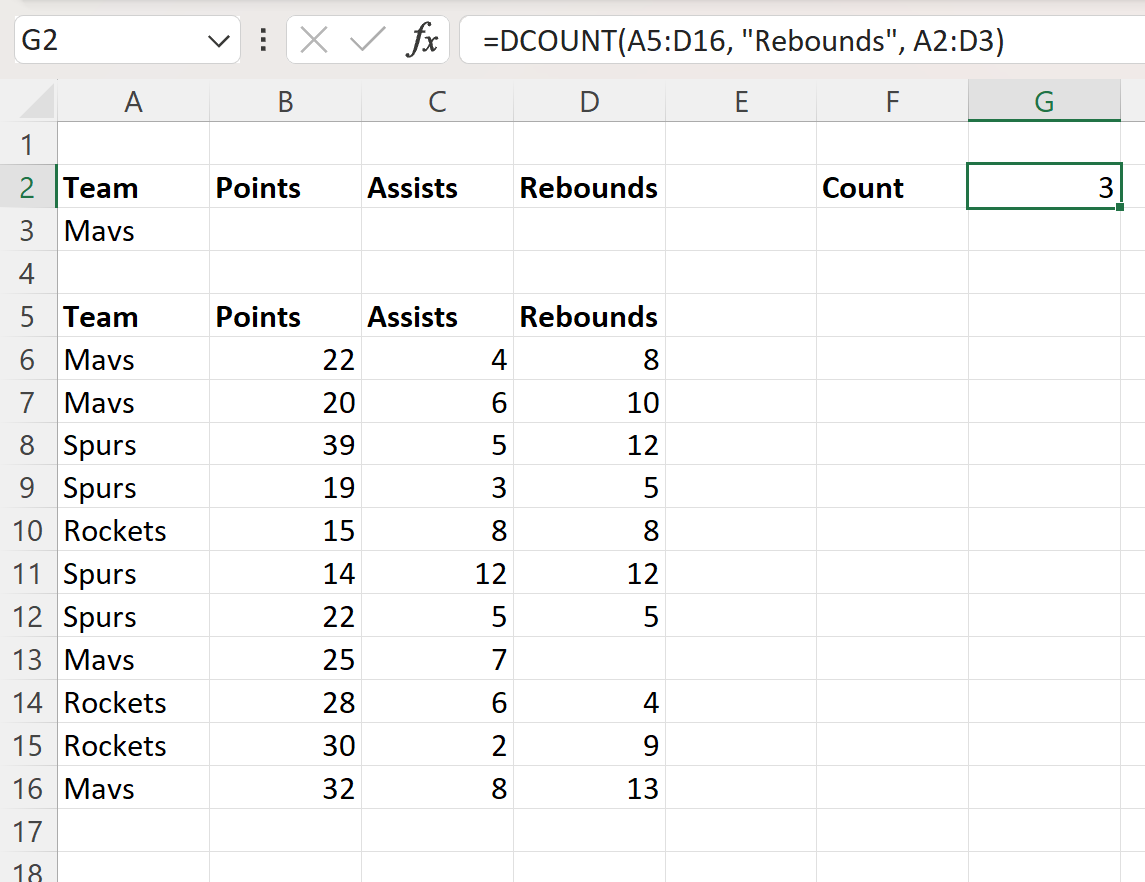
Формула возвращает значение 3 .
Это говорит нам о том, что есть 3 ячейки, содержащие числа в столбце «Подборы», где соответствующее значение в столбце «Команда» — Mavs.
Пример 2. Использование DCOUNT с несколькими условиями
Предположим, мы хотим посчитать количество ячеек, содержащих числа в столбце «Отказы», где выполняются следующие условия:
- Значение в столбце «Команда» — Mavs.
- Значение в графе «Баллы» больше 18.
- Значение в столбце «Помогает» больше 5.
Мы можем ввести наши критерии в диапазоне A2:D3 , а затем использовать следующую формулу с функцией СЧЕТ в ячейке G2 :
=DCOUNT( A5:D16 , "Rebounds", A2:D3 )
На следующем снимке экрана показано, как использовать эту формулу на практике:

Формула возвращает значение 2 .
Это говорит нам о том, что в столбце «Отказы» есть 2 ячейки, содержащие числа, где выполняется каждое из трех указанных нами условий.
Дополнительные ресурсы
В следующих руководствах объясняется, как выполнять другие распространенные задачи в Excel:
Excel: подсчитать столбец, если другой столбец соответствует критериям
Excel: подсчитать количество совпадений между двумя столбцами
Excel: подсчитать отфильтрованные ячейки с текстом